„Windows 10“ galite sukurti skirtingą galiąplanuoja patenkinti įvairius poreikius. Energijos vartojimo planą turi skirtingi kintamieji, pvz., Kiek laiko jis turėtų išlaikyti ekraną pabudusį, kai jis nenaudojamas, kiek laiko diskas turėtų būti budinamas, ekrano ryškumo lygį ir dar daugiau. Pagal numatytuosius nustatymus „Windows 10“ yra keletas jau sukonfigūruotų energijos planų, tačiau galite sukurti pasirinktinį energijos planą, kad jis atitiktų visus jūsų poreikius.
SPOILER ALERT: Slinkite žemyn ir žiūrėkite vaizdo įrašo vadovėlį šio straipsnio pabaigoje.
Individualus energijos vartojimo planas
Atidarykite „File Explorer“ ir įklijuokite šiuos dalykus į vietos juostą.
Control PanelHardware and SoundPower Options
Tai atidarys Valdymo skydas maitinimo parinkčių ekrane. Kairėje spustelėkite Kurti energijos vartojimo planą.

Pasirinkite pagrindinį energijos planą, kuris yra įprastasimituos. Pasirinkite tą, kurio nustatymai yra artimi jums reikalingiems, ir atlikdami kitą veiksmą nereikės tinkinti tiek daug dalykų. Suteikite savo energijos planui pavadinimą, kad žinotumėte, kam jis skirtas.
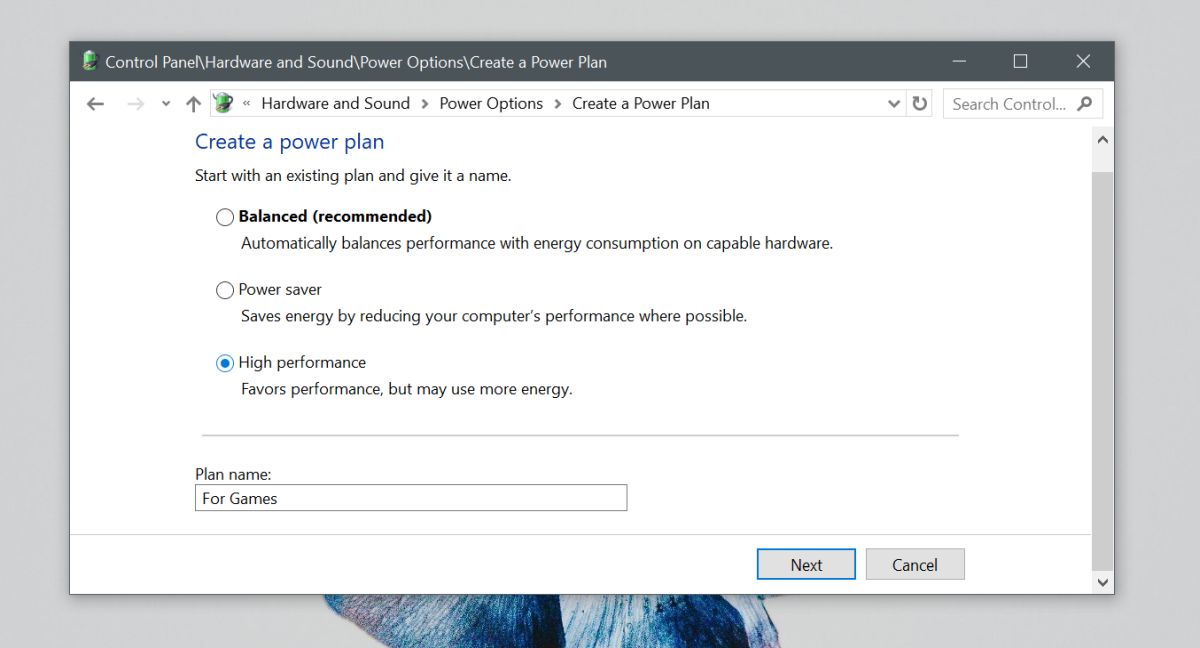
Pakeiskite pagrindinius šio plano parametrus ir spustelėkite Sukurti.
Dabar, kai planas buvo sukurtas, galite nustatytiapie jo pritaikymą. Jūsų sukurtas planas bus automatiškai įgalintas. Eikite į „Control Panel“ ekraną, kuriame pateikiami visi jūsų sistemos energijos planai, ir spustelėkite „Keisti plano parametrus“ šalia jūsų sukurto energijos plano. Atsidariusiame lange spustelėkite „Keisti išplėstinius energijos nustatymus“ ir pradėkite pritaikyti planą.
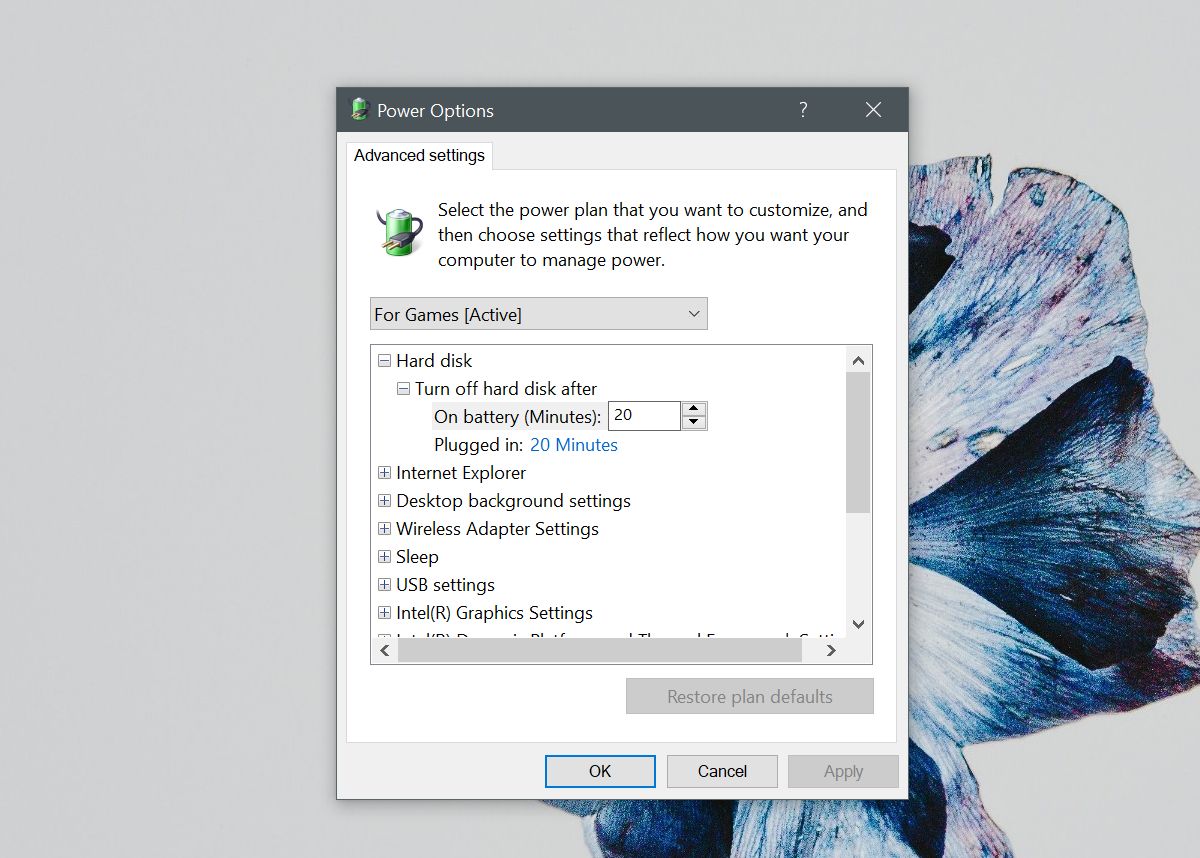
Kiekvienas energijos vartojimo planas, nesvarbu, ar tai pasirinktinis planas, arvienas iš „Windows 10“ nustatytų parametrų turi tas pačias parinktis, kurias galite tinkinti. Kai kurios sistemos, atsižvelgiant į jų įdiegtą aparatinę įrangą ir tvarkykles, gali pasiūlyti daugiau parinkčių, kurias galite tinkinti.
Pvz., Jei turite tam vairuotojąįdiegę ir palaikydami aparatūrą, galėsite nustatyti šiluminės galios ir procesoriaus laikrodžio vertes. Taip pat galite pamatyti procesoriaus galios ir adaptyviųjų ryškumo parametrų pritaikymo parinktis.
Jėgos planus lengva sudaryti ir nė vienas iš jųparametrai, kuriuos galite pritaikyti, gali sugadinti aparatinę įrangą. Laikas, kurį gausite iš vieno akumuliatoriaus įkrovimo, priklausys nuo jūsų energijos plano nustatymų, tačiau planas nėra vienintelis dalykas, kuris lems, kiek laiko trunka akumuliatorius. Didesnį poveikį turės kiti veiksniai, pvz., Tai, kuo faktiškai naudojate savo sistemą, kai pasirenkamas tam tikras planas. Jei dirbate tik su dokumentu, turėtumėte gana gerai išnaudoti vieną akumuliatoriaus įkrovą. Jei žiūrite filmus, akumuliatorius ilgai neišsilaikys.
„Windows 10“ galite importuoti ir eksportuoti energijos vartojimo planus.













Komentarai